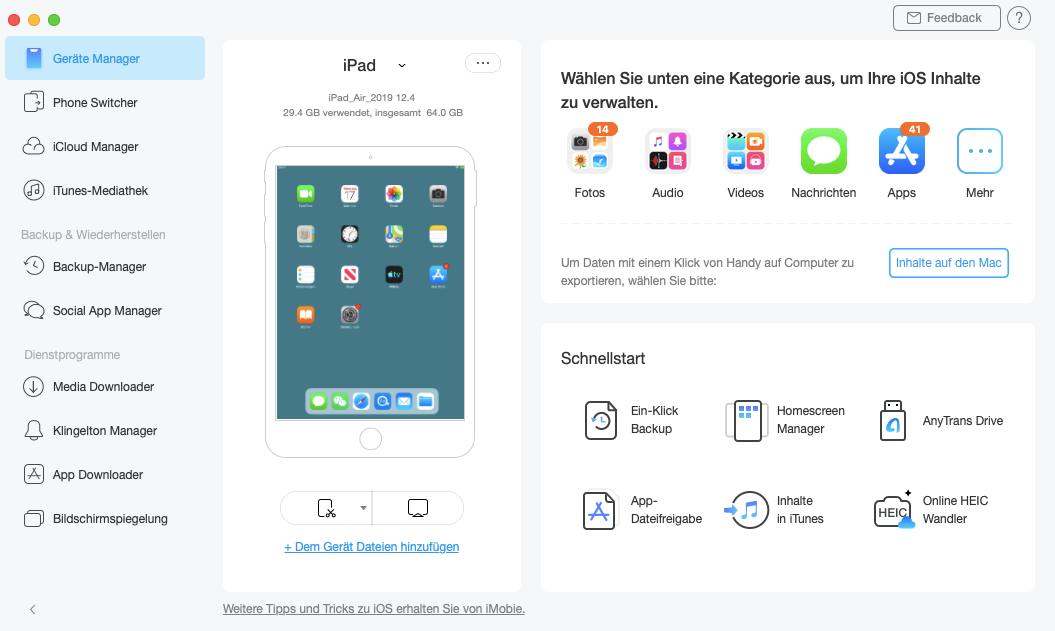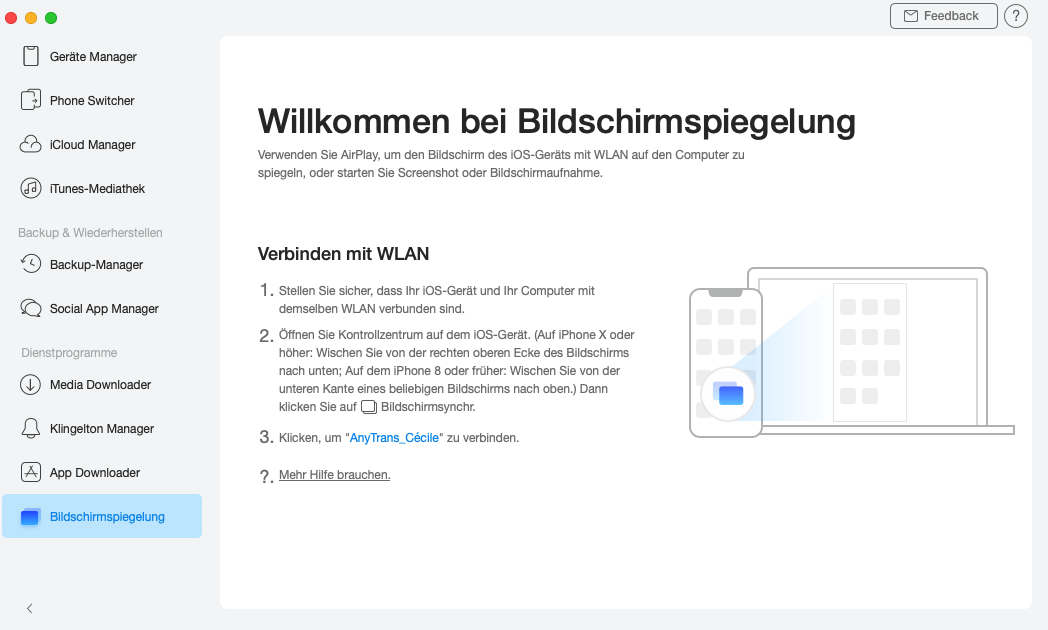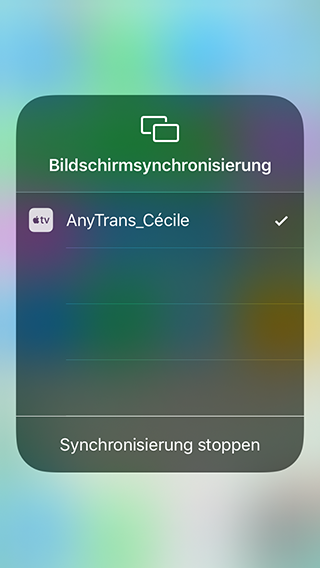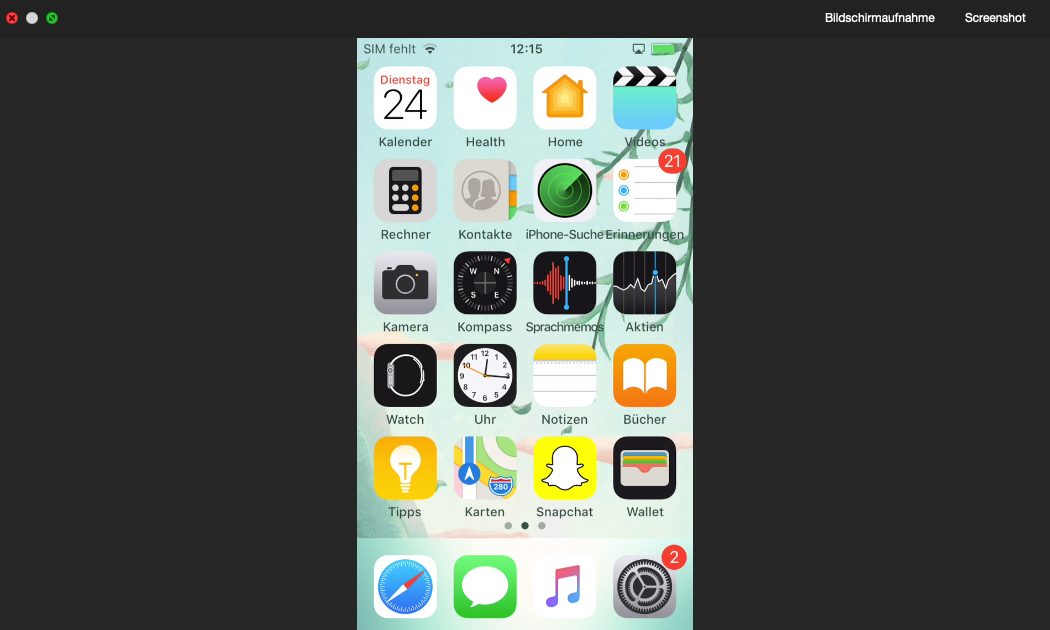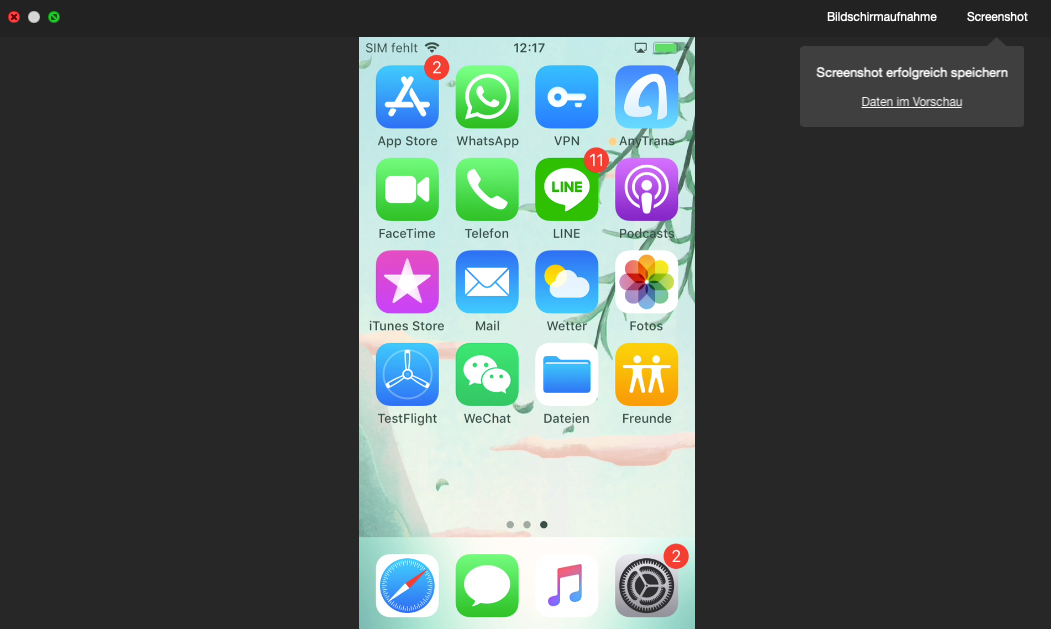Screenshot machen
Wenn Sie eine lustige Sache finden, möchten Sie sie vielleicht mit Freunden, der Familie oder Kollegen teilen. Das Senden von Links ist jedoch keine bequeme Methode, um Informationen auszutauschen. Mit AnyTrans können Sie Gerätebildschirme auf einfache Weise auf dem Computer spiegeln. Bitte beachten Sie die nachstehende Anleitung, um AnyTrans optimal zu nutzen.
Schritt 1: Vorbereitung.
Gehen Sie wie folgt vor:
- Starten Sie AnyTrans auf Ihrem Computer
- Klicken Sie auf die Option Bildschirmspiegelung
Sobald Sie AnyTrans öffnen, wird die folgende Oberfläche angezeigt. Bitte klicken Sie auf die Option Bildschirmspiegelung.
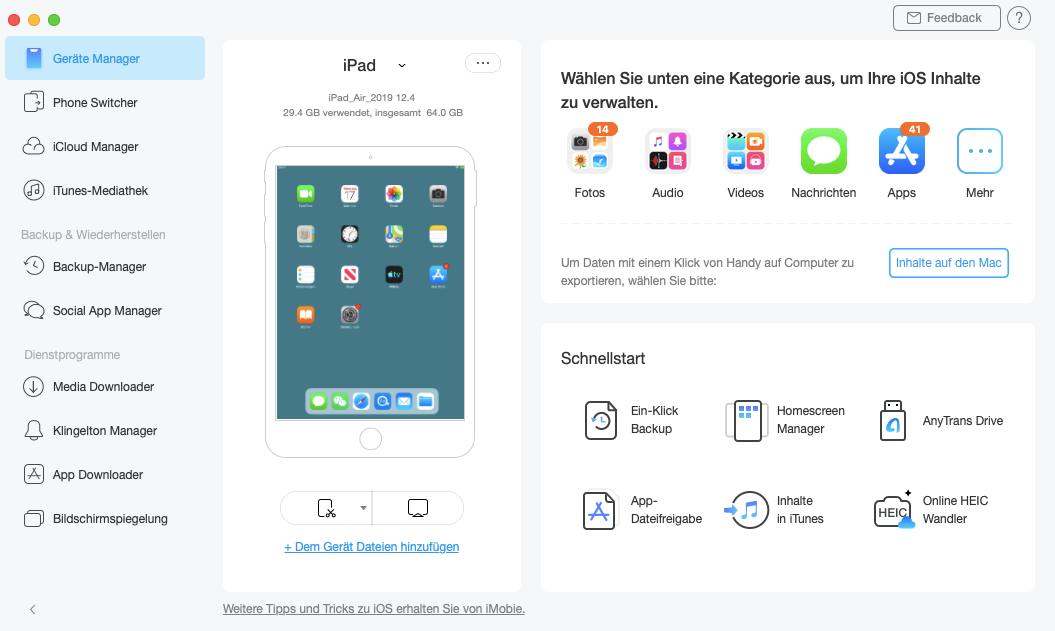
Nachdem Sie auf die Option Bildschirmspiegelung geklickt haben, wird die folgende Oberfläche angezeigt.

Schritt 2: Verbindung.
Gehen Sie wie folgt vor:
- Verbinden Sie Ihr iOS-Gerät und Ihren Computer mit demselben WLAN
- Bildschirmspiegelung
Derzeit bieten wir zwei Verbindungsmethoden an. Eine Möglichkeit besteht darin, iOS-Gerät und Computer mit demselben WLAN zu verbinden. Die andere Möglichkeit besteht darin, iOS-Gerät und Computer mit demselben WLANi-Hotspot zu verbinden.
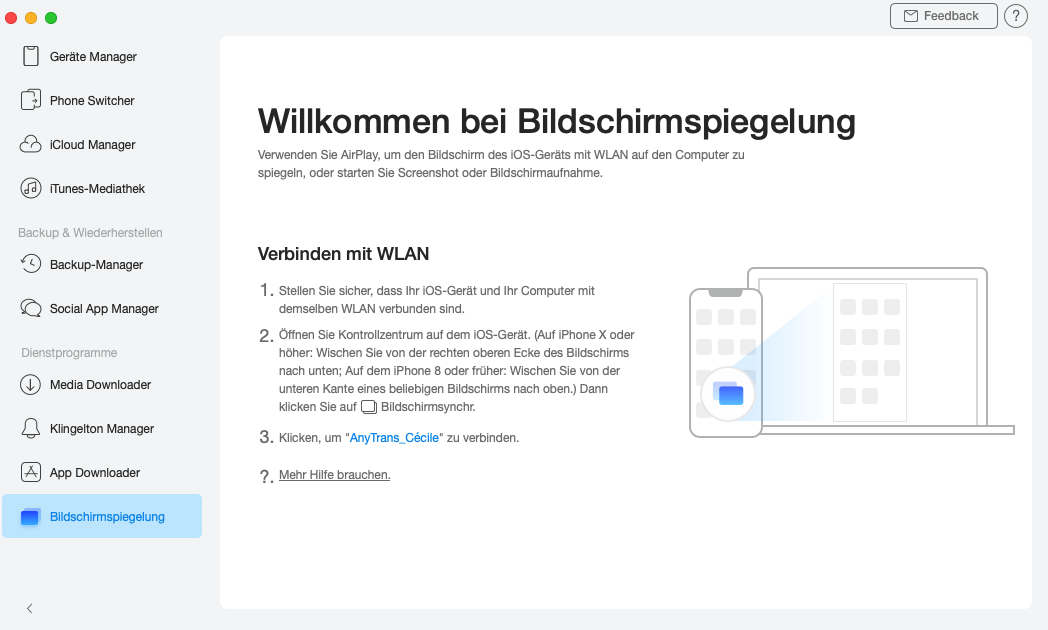
1. Um iOS-Gerät und Computer mit demselben WLAN zu verbinden, lesen Sie bitte die ausführlichen Anweisungen in diesem Beitrag.
2. Um den WLAN-Hotspot auf Ihrem Computer zu aktivieren, erhalten Sie detaillierte Anweisungen.
Sobald sich Ihr iOS-Gerät und Ihr Computer mit demselben WLAN verbinden, rufen Sie auf Ihrem Gerät das Kontrollzentrum auf. Schieben Sie bei iPhone X und höher in die obere rechte Ecke des Bildschirms und tippen Sie anschließend auf Bildschirmspiegelung. Schieben Sie bei anderen Gerätemodellen vom unteren Bildschirmrand nach oben und tippen Sie auf Bildschirmspiegelung. Tippen Sie anschließend auf AnyTrans_XXX (Ihren Computernamen).
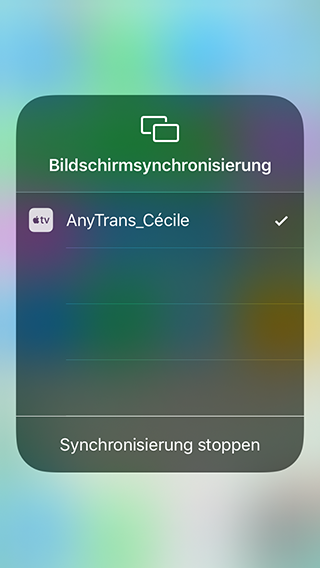
Nach dem Tippen auf AnyTrans_XXX auf Ihrem Gerät kann AnyTrans den Bildschirm Ihres Geräts auf dem Computer spiegeln.
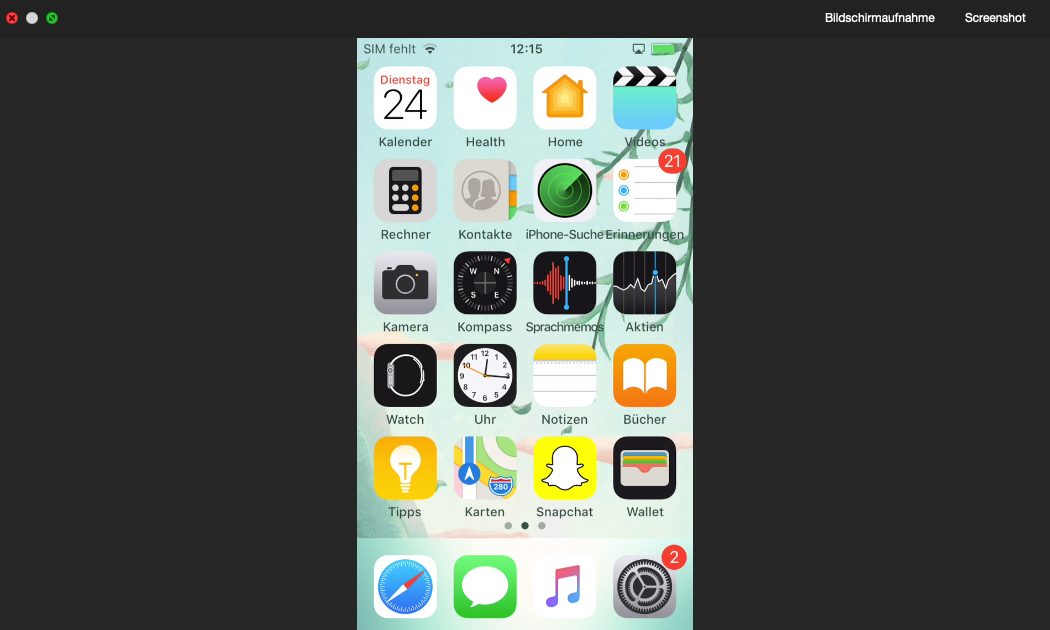
Schritt 3: Screenshot machen.
Gehen Sie wie folgt vor:
- Klicken auf
 klicken
klicken
- Zeigen Sie Screenshot an
Sobald Sie auf die Schaltfläche  klicken, wird die folgende Oberfläche angezeigt. Sie können auf "Daten im Vorschau" klicken, um die erfassten Elemente anzuzeigen.
klicken, wird die folgende Oberfläche angezeigt. Sie können auf "Daten im Vorschau" klicken, um die erfassten Elemente anzuzeigen.
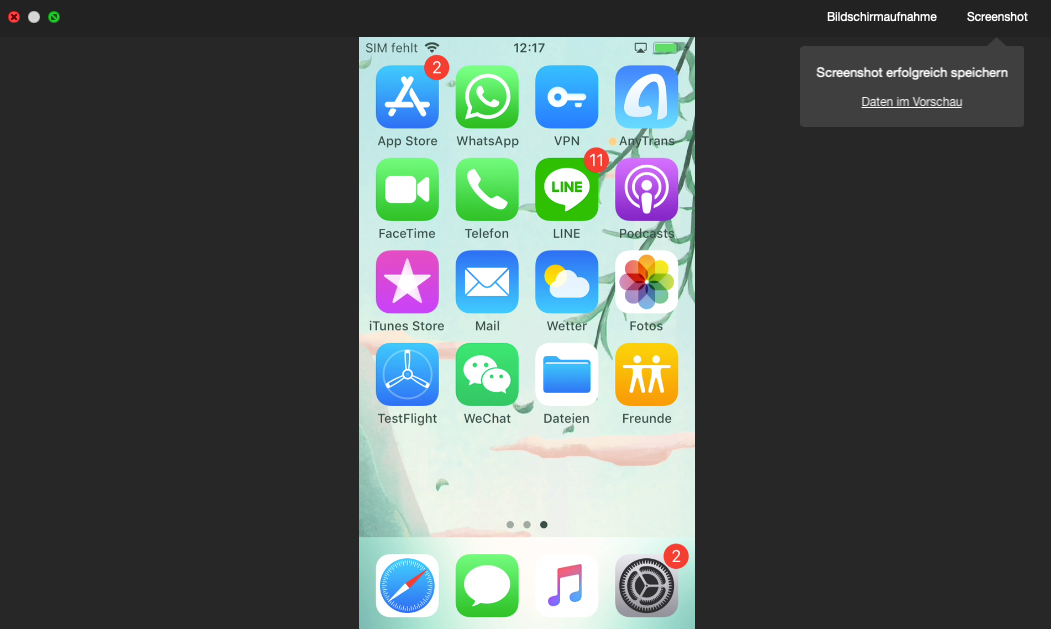
Bitten Sie um Hilfe oder nehmen an Diskussionen über diese Anleitung teil
Screenify
AnyEnhancer
FocuSee
Vozard
AnyMiro